A Kubuntu telepítése Alternate CD-ről
Az Alternate CD kevésbé ismert lehetőség a telepítésre, de semmiben nem marad el a Desktop CD-től, a feltelepített rendszer megegyezik a Live telepítős megoldással. Ha a gépében nincs elegendő memória a Desktop CD használatához, szeretné RAID-re vagy LVM-re telepíteni, esetleg valamilyen gond miatt nem indul el a telepítő, használja az Alternate CD-t, amely már elindul akár 128 MB memóriával is (ha csak ennyi memória van a gépében, érdemes inkább az Xfce4 alapú Xubuntut használnia a kisebb memóriaigény miatt).
Az Alternate CD-t letöltheti az Ubuntu.hu letöltési oldaláról. Ezt követően a letöltött képfájlt írja ki CD-re. Ezt megteheti Linux, Windows és MacOS X alatt is.
Tegye be a lemezt a számítógépébe, és állítsa be a BIOS-t, hogy arról induljon.
Ha sikeresen átállította, indulás után a nyelvválasztó menü jelenik meg. Itt válassza a magyar nyelvet, amennyiben magyarul szeretné telepíteni a Kubuntut.
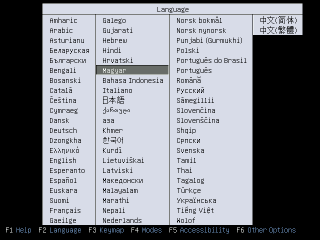
Ekkor megjelenik egy fekete képernyő, rajta egy nagy Kubuntu logóval, és néhány opcióval. Válassza az alapértelmezett, Kubuntu telepítése lehetőséget, így hamarosan elindul a telepítő.

A következő lépésben meg kell adnia a billentyűzet-kiosztást. Kiválaszthatja, hogy a telepítő automatikusan felismerje-e a kiosztást, vagy megadhatja kézzel is.
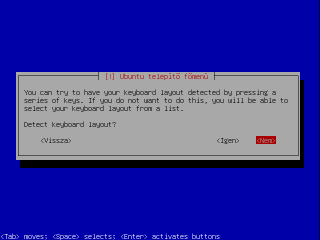
A telepítő ezután felderíti a gépben található hálózati eszközöket, és beállítja a hálózatot. Majd meg kell adnia a számítógép nevét, ami majd azonosítja a hálózaton.
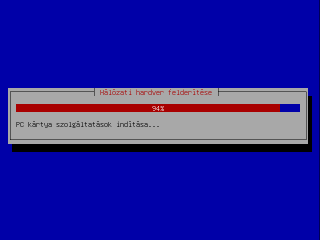
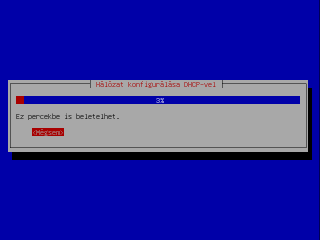

Ha sikerült beállítani a hálózatot, a következő feladat a lemezek partícionálása. Ha a számítógépen nincs semmilyen adat, semmilyen operációs rendszer, vagy ezeket lementette és már nincs rájuk szüksége, válassza az Irányított - egész lemez felhasználása lehetőséget.
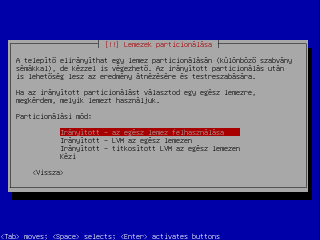
Ha van más partíció a merevlemezen, amire szüksége van, válassza a "Kézi" partícionálást. Dolgozzon nagyon figyelmesen, ha a végén lemezre írja a változásokat, már nincs lehetőség visszavonni azokat. Ha van fontos adat a lemezen, és nem biztos a dolgában, kérjen segítséget. Amennyiben a "Kézi" partícionálást választja, figyeljen az alábbiakra:
- A gyökér fájlrendszer (/) számára legalább 5 GB helyet biztosítson; 15 GB-nál nagyobb partíció nem szükséges a gyökér fájlrendszernek
- A cserehely (swap partíció) méretét a következőek szerint határozza meg:
- Amennyiben 1 GB-nál kevesebb memória van a számítógépében, a cserehely mérete egyezzen meg a memória méretével
- Amennyiben 2 és 4 GB között van memóriájának mérete, a cserehely mérete legyen a memória méretének a fele
- Amennyiben több mint 4 GB memória van a számítógépében, a cserehely mérete legyen 2 GB
- A fennmaradó hely lesz a /home, ahol a felhasználók saját könyvtárai kapnak helyet.
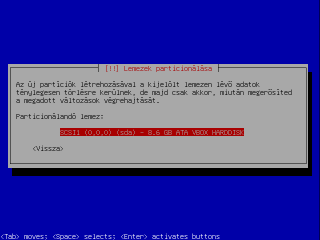
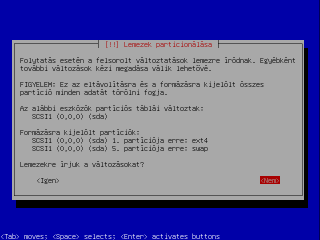
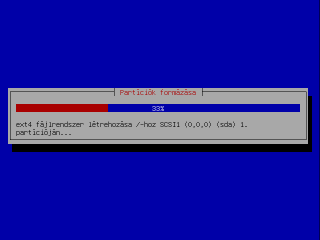
Ezután következik az alaprendszer telepítése.
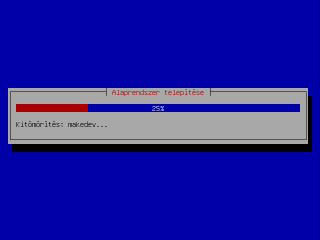
Miután az alaprendszer feltelepült, létrehozhatja az első felhasználót. Adja meg teljes nevét, a felhasználónevet ami majd a belépéshez szükséges, illetve írjon be egy tetszőleges, de nehéz jelszót, amit mások nem tudnak kitalálni.
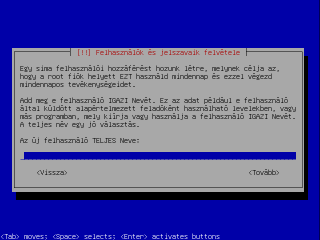
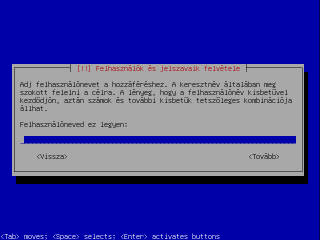
Lehetősége van titkosítani a saját könyvtárát, ezzel is nagyobb biztonságba helyezni az adatait, ha netalán ellopnák a számítógépét.
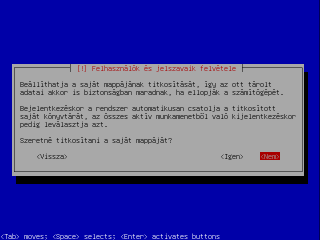
Ezután következik az APT beállítása. Ebben a lépésben állíthatja be a proxyt; ha nem használ, hagyja üresen, és lépjen tovább.
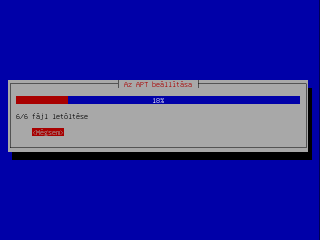
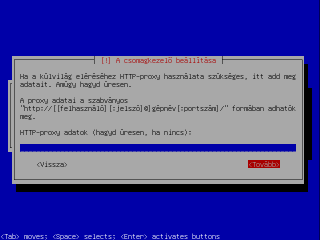
Ezután következik a szoftverek telepítése. Itt kerül sor a nyelvi támogatás letöltésére és telepítésére, ha van működő internetkapcsolata.
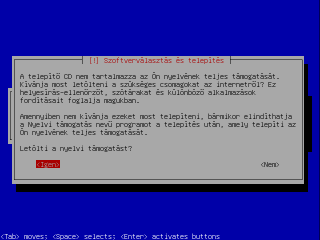
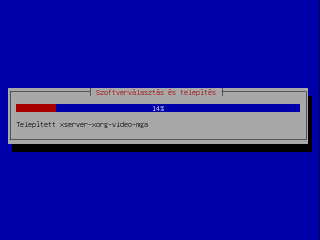
Ezután telepítésre kerül a rendszerbetöltő. Ha van másik operációs rendszer a gépén, automatikusan felismerésre kerül, és bekerül a rendszerindító menübe.
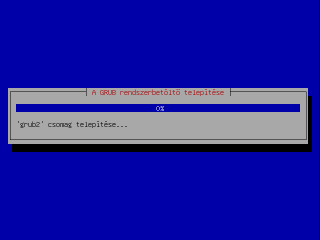
Majd következik a telepítés befejezése. A telepítő megkérdezi, hogy a rendszeróra az UTC szerint jár-e, majd kéri a számítógép újraindítását és a CD eltávolítását.
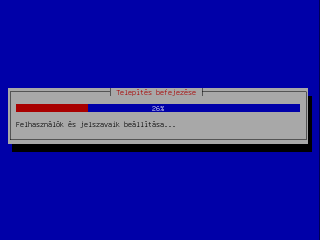
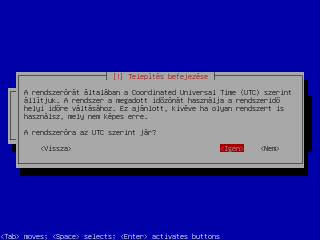
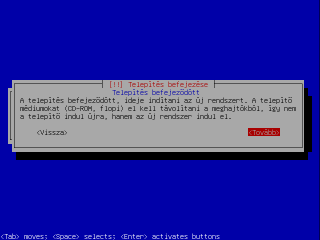
Miután a számítógép újraindult, bejelentkezhet a frissen telepített rendszerébe.



